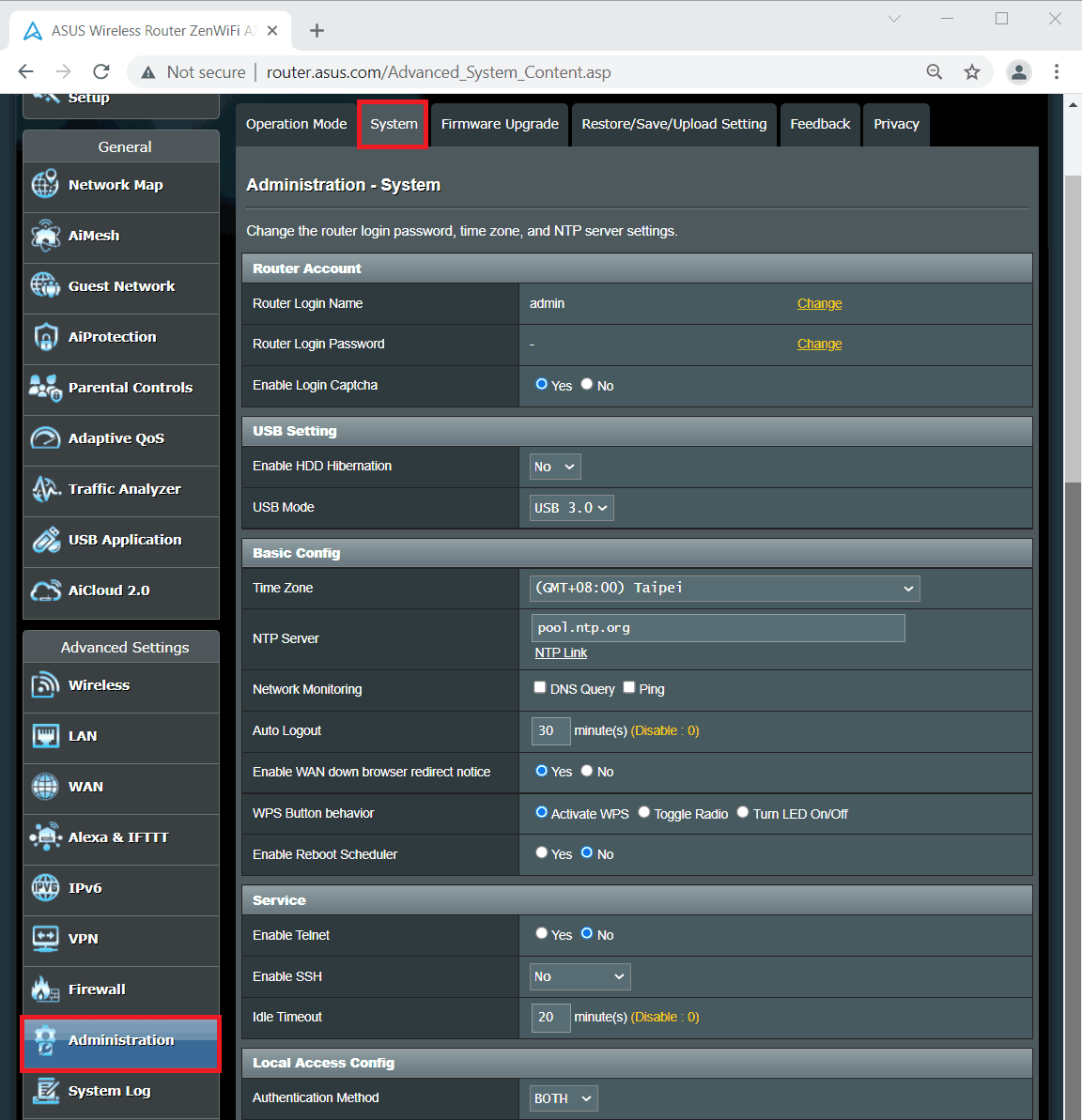您在這裡
如何修改華碩路由器的密碼?

華碩路由器是一款高效且功能強大的設備,可以幫助您連接到互聯網並保護您的網絡安全。但是,隨著時間的推移,您可能希望更改路由器的密碼以確保網絡安全。您不必擔心更改密碼的步驟複雜,更改華碩路由器密碼的過程非常簡單,幾分鐘即可完成。您可以按照以下步驟完成它。
所需時間: 5 分鐘
材料和工具:
- 路由器
- 手機或電腦
更改華碩路由器的登錄密碼
更改華碩路由器的WiFi密碼
更改華碩路由器的WiFi密碼也需要登錄到管理頁面。您可以採取以下步驟。
1. 連接到路由器:使用有線連接或 WiFi 將您的手機/計算機連接到路由器。

2. 打開路由器管理頁面:在網絡瀏覽器中輸入路由器的 IP 地址,例如 http://192.168.1.1 或 http:/router.asus.com。

3. 登錄:使用管理員用戶名和密碼登錄。如果是第一次登錄,可以使用默認的用戶名和密碼,如“admin”、“admin”。

4.找到無線的一般設置:登錄後,您將進入華碩路由器的管理頁面。在這裡,您可以點擊“高級設置”選項下的“無線”菜單,然後點擊“常規”選項。
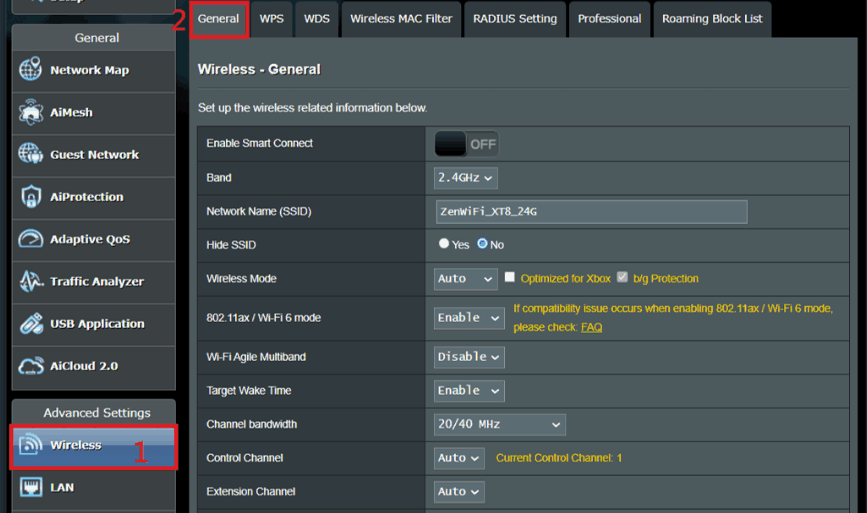
5. 更改密碼:在“通用”選項中,找到“無線密碼”或“WPA預共享密鑰”選項,然後輸入新密碼並應用。通常,密碼由 8-63 個字符組成,包括字母、數字和特殊字符。選擇“WPA2-Personal”作為身份驗證方法,選擇“AES”作為 WPA 加密。
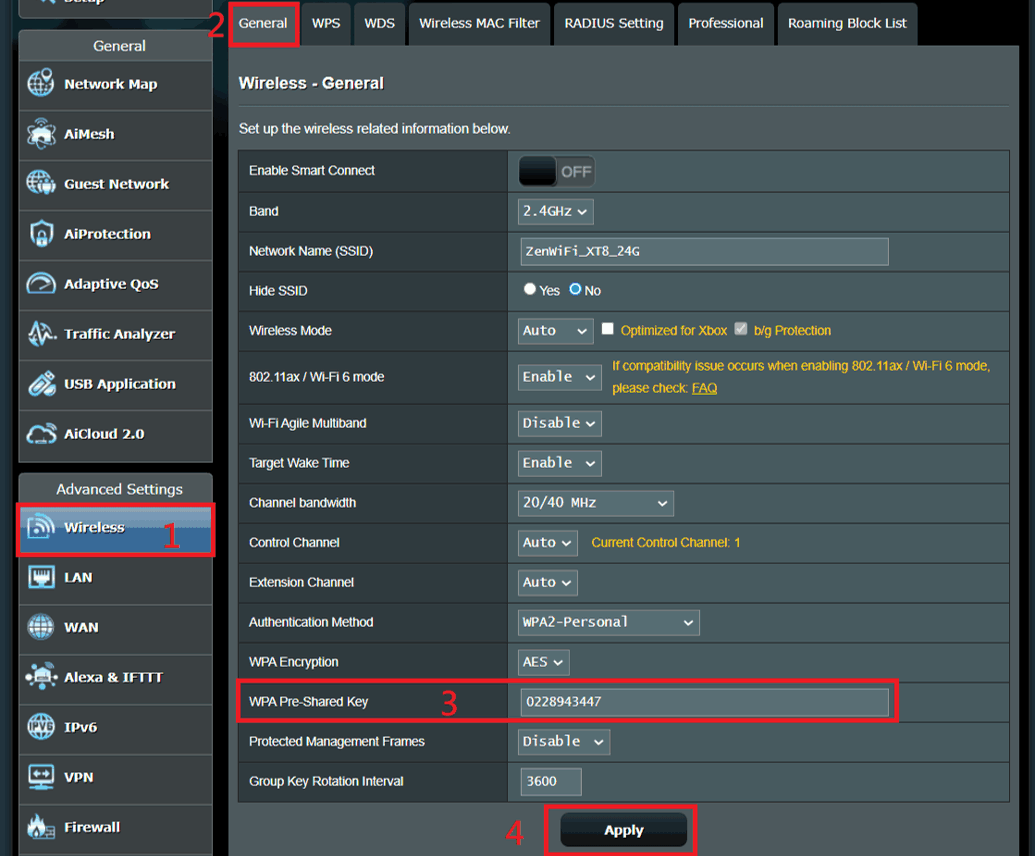
結語
更改華碩路由器的登錄密碼和WiFi密碼是保護網絡安全的重要一步。它可能會影響您網絡中的其他設備,因此一旦更改密碼,請務必記錄新密碼並確保所有相關設備都更新了密碼。
 IP
IP